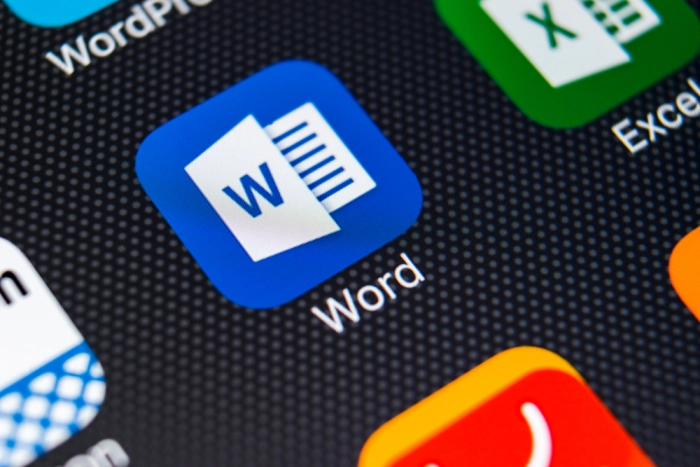Как изменить форматы файлов MS Office по умолчанию в LibreOffice
LibreOffice — один из хорошо зарекомендовавших себя офисных пакетов с открытым исходным кодом. По умолчанию он использует форматы файлов Open Document (например, ODT для текстовых документов), которые принимаются многими приложениями.
Однако пользователи, которые обмениваются документами с людьми, использующими MS Office, сталкиваются со случаями, когда эти пользователи не могут открыть файлы LibreOffice и не знают, что с ними делать.
Если для вас эта проблема существует, то вы будете рады узнать, что LibreOffice можно настроить таким образом, чтобы форматы файлов по умолчанию соответствовали более привычным для большинства людей типам MS Office (DOCX, XLSX и т. д.).
Как настроить LibreOffice на форматы MS Office по умолчанию
Итак, давайте изменим форматы по умолчанию.
Требования
Единственное, что вам потребуется, — это установленный LibreOffice для Linux, macOS или Windows.
Откройте настройки LibreOffice
Откройте LibreOffice. Из приложения LibreOffice Writer легче всего получить доступ к структуре меню. Как только оно откроется, нажмите Tools > Options (или LibreOffice > Preferences, в зависимости от версии).
Измените формат файла по умолчанию
В открывшемся меню разверните опцию «Загрузка/Сохранение» (Load/Save) и нажмите «Общие» (General).
В окне вы увидите три выпадающих списка под заголовком «Формат файла по умолчанию и настройки ODF» (Default File Format and ODF Settings). Сначала в списке «Тип документа» (Document Type) выберите «Текстовый документ» (Text document). Затем в списке «Всегда сохранять как» (Always Save As) выберите Word 2007-365 (*.docs). Нажмите кнопку «Применить» (Apply), чтобы сохранить изменения.
Теперь можно проделать всё то же самое для других приложений: таблиц, презентаций, HTML-документов, выбирая соответствующие типы документов и форматов. Не забывайте сохранять настройки для каждого типа, нажимая кнопку «Применить» (Apply). После того, как вы внесете все необходимые изменения, нажмите кнопку ОК.
Чтобы сохранить документ в формате Open Document, перейдите к «Сохранить как» (Save As)
После изменения настроек, при сохранении документа LibreOffice будет по умолчанию предлагать тип файла MS Office. Но это не означает, что вы не можете сохранять в открытых форматах. Чтобы изменить тип сохраняемого файла, используйте опцию «Сохранить как» и выберите подходящий формат вручную.
Вы непременно оцените, насколько удобнее теперь будет пользоваться LibreOffice, если вы отправляете файлы людям, которые используют только MS Office. К тому же очень часто форматы файлов MS Office являются единственным приемлемым вариантом, когда, например, вам нужно загрузить файл в какую-либо службу.
Источник: zdnet.com
Опубликовано 21.10.2022